Hướng Dẫn Sử Dụng MacBook Hiệu Quả Cho Người Mới: Từ Cơ Bản Đến Nâng Cao

Bạn mới làm quen với MacBook và cảm thấy lạ lẫm? Đừng lo! Bài viết này sẽ giúp bạn hiểu rõ cách sử dụng MacBook từ những thao tác cơ bản nhất đến các mẹo nâng cao, giúp bạn làm chủ thiết bị của mình chỉ sau vài ngày.
1. Làm Quen Với Giao Diện macOS
1.1. Thanh Menu Bar – Trung tâm điều khiển nhanh
-
Nằm ở phía trên màn hình, luôn hiển thị.
-
Chứa đồng hồ, Wi-Fi, âm lượng, pin và biểu tượng ứng dụng đang mở.
-
Nhấp vào biểu tượng Apple để tắt máy, khởi động lại hoặc cập nhật phần mềm.
1.2. Dock – Nơi truy cập ứng dụng nhanh
-
Mặc định nằm ở dưới cùng màn hình.
-
Có thể tùy chỉnh ứng dụng yêu thích để dễ mở hơn.
-
Di chuyển biểu tượng bằng cách kéo và thả.
1.3. Finder – "Trình quản lý tập tin" của MacBook
-
Mở Finder để tìm kiếm file, quản lý thư mục và truy cập iCloud Drive.
-
Thanh sidebar bên trái giúp truy cập nhanh Desktop, Downloads, Documents,...
2. Cài Đặt Hệ Thống Cho Người Mới
2.1. Thiết lập Apple ID
-
Apple ID giúp đồng bộ dữ liệu, cài ứng dụng và dùng các dịch vụ như iCloud, App Store, FaceTime.
-
Vào System Settings > Apple ID để đăng nhập.
2.2. Cập nhật hệ điều hành
-
Luôn cập nhật để tăng bảo mật và hiệu năng.
-
Vào System Settings > General > Software Update để kiểm tra bản mới.
2.3. Tùy chỉnh bàn di chuột (Trackpad)
-
Trackpad rất nhạy và hỗ trợ cử chỉ đa điểm.
-
Vào System Settings > Trackpad để bật/tắt các thao tác như:
-
Nhấn một ngón = click chuột trái
-
Hai ngón = click chuột phải
-
Vuốt ba ngón để chuyển đổi cửa sổ
-
3. Cách Dùng MacBook Hiệu Quả Cho Người Mới
3.1. Sử dụng Spotlight để tìm kiếm nhanh
-
Nhấn Command (⌘) + Space để mở Spotlight.
-
Gõ tên file, ứng dụng, thậm chí tính toán và chuyển đổi đơn vị.
3.2. Tối ưu đa nhiệm với Mission Control
-
Vuốt lên bằng ba ngón trên Trackpad hoặc nhấn F3 để xem tất cả cửa sổ đang mở.
-
Tạo thêm "Desktop ảo" để chia tác vụ làm việc (vd: một desktop cho email, một cho trình duyệt).
3.3. Quản lý ứng dụng với Launchpad
-
Nhấn F4 (hoặc biểu tượng tên lửa trong Dock) để mở Launchpad – nơi tập hợp toàn bộ ứng dụng.
-
Kéo thả để nhóm app vào thư mục như trên iPhone/iPad.
4. Cài Ứng Dụng Cần Thiết Cho Người Mới Dùng MacBook
-
Google Chrome hoặc Firefox: nếu không quen Safari.
-
Microsoft Office: Word, Excel, PowerPoint (hoặc dùng bản miễn phí qua web).
-
Notion hoặc Evernote: Ghi chú và quản lý công việc.
-
VLC Media Player: Hỗ trợ mọi định dạng video.
-
Unarchiver: Giải nén file .zip, .rar nhanh chóng.
Tip: Tải ứng dụng từ App Store để tránh phần mềm độc hại.
5. Những Mẹo Hay Giúp Sử Dụng MacBook Tốt Hơn
5.1. Tận dụng phím tắt (hotkeys)
-
Command + C/V: Copy/Paste
-
Command + Tab: Chuyển giữa các ứng dụng đang mở
-
Command + Q: Thoát ứng dụng hoàn toàn
-
Command + Shift + 4: Chụp ảnh màn hình chọn vùng
5.2. Tự động sao lưu với Time Machine
-
Dùng ổ cứng ngoài để backup toàn bộ dữ liệu.
-
Vào System Settings > Time Machine để bật và chọn ổ lưu trữ.
5.3. Dọn rác, tăng tốc máy
-
Xoá các file không dùng tới trong Downloads hoặc Trash.
-
Vào System Settings > Storage để xem gợi ý tiết kiệm dung lượng.
6. Một Số Câu Hỏi Thường Gặp Khi Mới Dùng MacBook
MacBook có cần cài phần mềm diệt virus không?
Không bắt buộc. macOS có hệ thống bảo mật tích hợp, nhưng bạn có thể cài thêm Malwarebytes nếu cần.
MacBook có hỗ trợ dùng USB không?
Có. Tuy nhiên, bạn có thể cần hub chuyển đổi USB-C vì MacBook mới thường chỉ có cổng USB-C/Thunderbolt.
Làm sao để gõ tiếng Việt trên MacBook?
-
Vào System Settings > Keyboard > Input Sources.
-
Thêm Vietnamese - Telex hoặc Vietnamese - VNI.
7. Tổng Kết: MacBook Không Khó Như Bạn Nghĩ!
Việc sử dụng MacBook hiệu quả cho người mới không hề khó nếu bạn nắm vững các thao tác cơ bản và tận dụng những tính năng thông minh mà macOS cung cấp. Đừng ngần ngại khám phá, và dần dần bạn sẽ thấy MacBook là công cụ mạnh mẽ hỗ trợ học tập, làm việc và giải trí cực kỳ hiệu quả.
Xem thêm:
Xem nhiều nhất
Điện thoại bị nổi quảng cáo liên tục nên khắc phục thế nào
681,613 lượt xem3 cách sửa file PDF bạn không thể bỏ qua - Siêu dễ
463,544 lượt xemMẹo khắc phục điện thoại bị tắt nguồn mở không lên ngay tại nhà
244,283 lượt xemCách xoá đăng lại trên TikTok (và tại sao bạn nên làm như vậy)
219,783 lượt xemLý giải vì sao màn hình cảm ứng bị liệt một phần và cách khắc phục
199,344 lượt xem




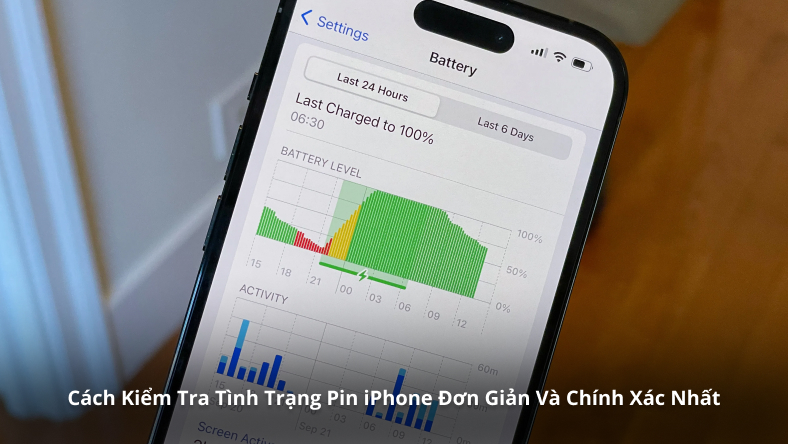

![Hướng Dẫn Kiểm Tra iPad Air 5 Có Bị Lỗi Phần Cứng Hay Không [Chi Tiết A-Z]](https://stc.hnammobilecare.com/hcare/uploads/blog/2722/huong-dan-kiem-tra-ipad-air-5-co-bi-loi-phan-cung-hay-khong-chi-tiet-a-z.jpg?v=1748742213)






Thảo luận
Chưa có thảo luận nào về Bài viết Hướng Dẫn Sử Dụng MacBook Hiệu Quả Cho Người Mới: Từ Cơ Bản Đến Nâng Cao